HTMLのinputタイプはウェブフォームの構築に欠かせない要素です。この記事では、基本的なinputタイプから応用的な利用方法までを詳しく解説します。各タイプの特徴や使い方を理解し、Webデザインや開発における幅広い応用に役立てるための情報を提供します。
HTML inputタイプとは
inputタイプの基本的な使い方と役割
HTML inputタイプは、ウェブフォームにおいてユーザーからの情報収集やデータ送信を可能にする重要な要素です。基本的なHTML inputタイプには、テキストフィールド、パスワード入力、ボタンなどがあります。これらは、次のように記述されます。
<!-- テキストフィールド -->
<input type="text" placeholder="お名前">
<!-- パスワード入力 -->
<input type="password" placeholder="パスワード">
<!-- ボタン -->
<input type="button" value="送信">これらの基本的なinputタイプは、ユーザーからの情報入力を受け付けるための最も一般的な手段です。この他にも、チェックボックスやラジオボタン、セレクトボックスなど、多様なinputタイプがあります。これらを組み合わせることで、複雑なフォームを作成することが可能です。
<!-- チェックボックス -->
<input type="checkbox" id="agree">
<label for="agree">利用規約に同意する</label>
<!-- ラジオボタン -->
<input type="radio" id="option1" name="options" value="1">
<label for="option1">オプション1</label>
<input type="radio" id="option2" name="options" value="2">
<label for="option2">オプション2</label>
<!-- セレクトボックス -->
<select>
<option value="option1">選択肢1</option>
<option value="option2">選択肢2</option>
<option value="option3">選択肢3</option>
</select>これらのinputタイプは、ウェブページのフォーム要素を多様化し、ユーザーエクスペリエンスを向上させるための貴重なツールです。各inputタイプの詳細については、後続のセクションで詳しく解説します。
基本的なHTML inputタイプの種類
テキスト、パスワード、ボタンなどの基本的なinputタイプの説明
テキスト、パスワード、ボタンなど、基本的なinputタイプは、ウェブフォームの構築において重要な役割を果たします。それぞれのタイプには以下のような特徴があります。
テキストフィールド (text)
テキストフィールドは、一般的なテキスト入力を受け付けます。名前やメッセージ、検索クエリなど、ユーザーが自由にテキストを入力できるフィールドです。
<input type="text" placeholder="お名前">パスワード入力 (password)
パスワード入力は、セキュリティの観点からテキスト入力内容を隠蔽します。入力された内容が表示されず、セキュアなパスワードの入力を可能にします。
<input type="password" placeholder="パスワード">ボタン (button)
ボタンは、クリックされた際に特定のアクションを実行します。フォームの送信ボタンや、カスタムアクションのトリガーとして使用されます。
<input type="button" value="送信">これらの基本的なinputタイプは、ユーザーからの情報収集やフォームの操作を容易にし、ウェブページの機能性を向上させます。次のセクションでは、これら以外のinputタイプについて詳細に解説します。
各タイプの特徴と使用例
各inputタイプには独自の特徴と使用例があります。以下では、いくつかの代表的なinputタイプの特徴と使用例を紹介します。
チェックボックス (checkbox)
チェックボックスは、複数の選択肢の中から複数の項目を選択する際に利用されます。例えば、利用規約に同意するかどうかを選択する際に使われます。
<input type="checkbox" id="agree">
<label for="agree">利用規約に同意する</label>ラジオボタン (radio)
ラジオボタンは、複数の選択肢の中から1つだけを選択するために使用されます。例えば、性別やオプションの選択などに利用されます。
<input type="radio" id="option1" name="options" value="1">
<label for="option1">オプション1</label>
<input type="radio" id="option2" name="options" value="2">
<label for="option2">オプション2</label>セレクトボックス (select)
セレクトボックスは、ドロップダウンリストから1つの選択肢を選ぶために利用されます。例えば、国や都道府県の選択などに使われます。
<select>
<option value="option1">選択肢1</option>
<option value="option2">選択肢2</option>
<option value="option3">選択肢3</option>
</select>これらのinputタイプを組み合わせることで、複雑なフォームを作成することができます。適切なinputタイプを選択し、ユーザーに最適なエクスペリエンスを提供することが重要です。
チェックボックス、ラジオボタン、セレクトボックスなどの応用的なinputタイプについて
チェックボックス、ラジオボタン、セレクトボックスなど、応用的なinputタイプは、より複雑なフォームや特定のユーザー選択に適したツールです。それぞれの応用的なinputタイプについて詳しく見ていきましょう。
チェックボックス (checkbox)
チェックボックスは、複数の選択肢から複数の項目を選択する際に利用されます。複数選択が可能な項目や、利用規約の同意などに活用されます。複数のチェックボックスをグルーピングすることもできます。
<!-- グループ化されたチェックボックス -->
<fieldset>
<legend>好きなフルーツを選択してください:</legend>
<input type="checkbox" id="apple" name="fruit" value="apple">
<label for="apple">りんご</label><br>
<input type="checkbox" id="orange" name="fruit" value="orange">
<label for="orange">オレンジ</label><br>
<input type="checkbox" id="banana" name="fruit" value="banana">
<label for="banana">バナナ</label><br>
</fieldset>ラジオボタン (radio)
ラジオボタンは、複数の選択肢から1つだけを選択する際に使用されます。例えば、性別やオプションの選択などに利用され、同じ名前(name)を持つラジオボタンはグループ化されます。
<!-- グループ化されたラジオボタン -->
<fieldset>
<legend>性別を選択してください:</legend>
<input type="radio" id="male" name="gender" value="male">
<label for="male">男性</label><br>
<input type="radio" id="female" name="gender" value="female">
<label for="female">女性</label><br>
<input type="radio" id="other" name="gender" value="other">
<label for="other">その他</label><br>
</fieldset>セレクトボックス (select)
セレクトボックスは、ドロップダウンリストから1つの選択肢を選ぶために利用されます。複数の選択肢から選択を行う場合はmultiple属性を追加することで可能です。
<!-- 複数選択可能なセレクトボックス -->
<select multiple>
<option value="option1">選択肢1</option>
<option value="option2">選択肢2</option>
<option value="option3">選択肢3</option>
</select>これらの応用的なinputタイプは、ユーザーに複数の選択肢を提供する際に役立ちます。特定の選択肢を受け入れるフォームや、複数のオプションから選択するためのツールとして活用されます。
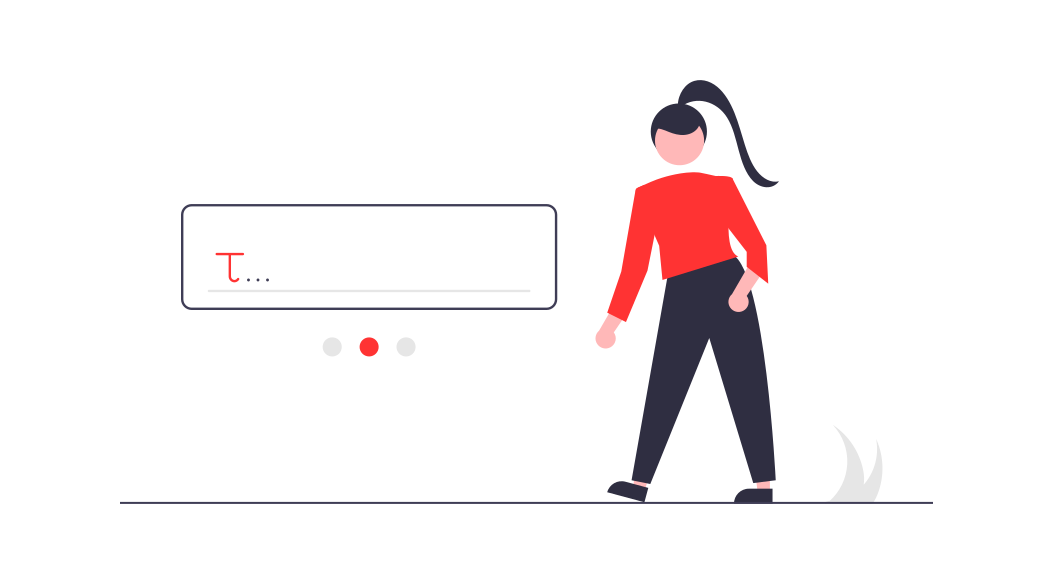
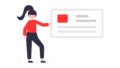
コメント